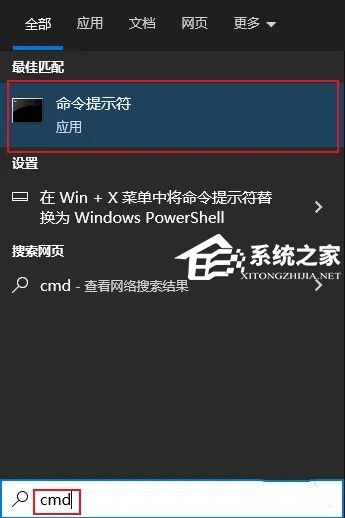| KB5018410无法卸载 三种方法强制卸载! | 您所在的位置:网站首页 › win10如何卸载更新 › KB5018410无法卸载 三种方法强制卸载! |
KB5018410无法卸载 三种方法强制卸载!
|
当前位置:系统之家 > 系统教程 > KB5018410无法卸载
KB5018410无法卸载 三种方法强制卸载!
时间:2022-11-05 16:14:45 作者:木子 来源:系统之家 1. 扫描二维码随时看资讯 2. 请使用手机浏览器访问: https://m.xitongzhijia.net/xtjc/20221105/254958.html 手机查看 评论 反馈  网盘下载
Win10 64位专业精简纯净版(永久激活)V2022
网盘下载
Win10 64位专业精简纯净版(永久激活)V2022
大小:3.81 GB类别:Windows 10系统 有用户反应Win10的更新补丁KB5018410安装后金蝶K3客户端无法连接服务器,所以想要卸载它,但是操作了好几次都无法卸载掉,那么KB5018410无法卸载怎么办?三种方法教你,让你强制卸载掉KB5018410补丁。 一般大家都会先采用控制面板卸载补丁的方式,但是发现不起作用,接下来你就可以尝试以下三种方法。 强制卸载KB5018410教程 方法一: 1、按下Shift键,然后点击开始菜单 - 电源 - 重启 按钮。 2、电脑重启后在屏幕中选择选项,选择疑难解答——高级模式——启动设置——重启。 3、电脑重启后将会看到新的选项列表,选择4或者F4在安全模式下启动电脑。 4、进入安全模式后在进行卸载,一般可正常卸载! 方法二: 1、点击任务栏上的“搜索”按钮,在搜索框中键入 cmd,然后选择顶部的“命令提示符”。
2、在【命令提示符】中输入如下命令后回车: wusa /uninstall /kb:KB5018410 如果还是无法卸载,我怀疑可能在更新的时候存在文件损坏,运行“sfc /scannow”命令尝试修复系统文件,重置 Windows 更新组件。 方法三: 手动重置 Windows 更新组件 打开 Windows 命令提示符。 若要打开命令提示符,请单击 “开始” > “运行”。 复制并粘贴(或键入)以下命令,然后按 Enter: cmd 停止 BITS 服务、Windows 更新服务 和 加密服务。 为此,请在命令提示符下键入以下命令。 在键入每条命令后按 Enter。 net stop bits net stop wuauserv net stop cryptsvc 删除 qmgr*.dat 文件。 为此,请在命令提示符下键入以下命令,然后按 Enter: Del “%ALLUSERSPROFILE%\Application Data\Microsoft\Network\Downloader\qmgr*.dat” 如果这是使用本文中的步骤解决 Windows 更新问题的首次尝试,请转到步骤 5,而无需执行步骤 4 中的步骤。 如果在执行除步骤 4 以外的所有步骤后仍无法解决 Windows 更新问题,则只能在此时在故障排除中执行步骤 4 中的步骤。 步骤 4 中的步骤也由上述“修复解决方案”的“攻击性”模式执行。 将以下文件夹重命名为 *.BAK: %Systemroot%\SoftwareDistribution\DataStore %Systemroot%\SoftwareDistribution\Download %Systemroot%\System32\catroot2 为此,请在命令提示符处键入以下命令。 在键入每条命令后按 Enter。 Ren %Systemroot%\SoftwareDistribution\DataStore DataStore.bak Ren %Systemroot%\SoftwareDistribution\Download Download.bak Ren %Systemroot%\System32\catroot2 catroot2.bak 将 BITS 服务 和 Windows 更新服务 重置为默认安全描述符。 为此,请在命令提示符下键入以下命令。 在键入每条命令后按 Enter。 sc.exe sdset bits D:(A;;CCLCSWRPWPDTLOCRRC;;;SY)(A;;CCDCLCSWRPWPDTLOCRSDRCWDWO;;;BA)(A;;CCLCSWLOCRRC;;;AU)(A;;CCLCSWRPWPDTLOCRRC;;;PU) sc.exe sdset wuauserv D:(A;;CCLCSWRPWPDTLOCRRC;;;SY)(A;;CCDCLCSWRPWPDTLOCRSDRCWDWO;;;BA)(A;;CCLCSWLOCRRC;;;AU)(A;;CCLCSWRPWPDTLOCRRC;;;PU) 在命令提示符下键入以下命令,然后按 Enter: cd /d %windir%\system32 重新注册 BITS 文件和 Windows 更新 文件。 为此,请在命令提示符下键入以下命令。 在键入每条命令后按 Enter。 regsvr32.exe atl.dll regsvr32.exe urlmon.dll regsvr32.exe mshtml.dll regsvr32.exe shdocvw.dll regsvr32.exe browseui.dll regsvr32.exe jscript.dll regsvr32.exe vbscript.dll regsvr32.exe scrrun.dll regsvr32.exe msxml.dll regsvr32.exe msxml3.dll regsvr32.exe msxml6.dll regsvr32.exe actxprxy.dll regsvr32.exe softpub.dll regsvr32.exe wintrust.dll regsvr32.exe dssenh.dll regsvr32.exe rsaenh.dll regsvr32.exe gpkcsp.dll regsvr32.exe sccbase.dll regsvr32.exe slbcsp.dll regsvr32.exe cryptdlg.dll regsvr32.exe oleaut32.dll regsvr32.exe ole32.dll regsvr32.exe shell32.dll regsvr32.exe initpki.dll regsvr32.exe wuapi.dll regsvr32.exe wuaueng.dll regsvr32.exe wuaueng1.dll regsvr32.exe wucltui.dll regsvr32.exe wups.dll regsvr32.exe wups2.dll regsvr32.exe wuweb.dll regsvr32.exe qmgr.dll regsvr32.exe qmgrprxy.dll regsvr32.exe wucltux.dll regsvr32.exe muweb.dll regsvr32.exe wuwebv.dll 重置 Winsock。 为此,请在命令提示符下键入以下命令,然后按 Enter: netsh winsock reset 如果运行的是 Windows XP 或 Windows Server 2003,必须设置代理设置。 为此,请在命令提示符下键入以下命令,然后按 Enter: proxycfg.exe -d 重启 BITS 服务、Windows 更新服务 和 加密服务。 为此,请在命令提示符下键入以下命令。 在键入每条命令后按 Enter。 net start bits net start wuauserv net start cryptsvc 如果正在运行 Windows Vista 或 Windows Server 2008,请清除 BITS 队列。 为此,请在命令提示符下键入以下命令,然后按 Enter: bitsadmin.exe /reset /allusers 当然我想如果有还原点,系统还原到安装KB之前的状态也可以。 标签 KB5018410Win10字体模糊发虚不清晰三种方法来解决! 下一篇 > Win10玩不了WOW怎么办?Win10玩不了WOW的解决方法 相关教程 IDM怎么更改下载路径?IDM更改下载路径的方法 Snipaste如何设置中文?Snipaste设置中文的方... 惠普暗影精灵怎么开启狂暴模式?惠普暗影精灵... 联想Win11新电脑开机怎么跳过连接网络?联想W... 戴尔Windows11怎么退回Windows10? Word怎么把图形组合在一起?Word把图形组合在... Win7补丁安装时错误代码0x80240037怎么办? 戴尔台式电脑Bios如何设置U盘启动?戴尔台式... Word打印怎么去水印?Word打印去水印方法 WPS演示文稿撤销次数怎么设置?WPS演示文稿增...
Win11内存完整性已关闭,你的设备可能易受攻击怎么办? 
Win10选21H2还是22H2好?Win10 22h2和21h2的区别 
Win10 22H2更新失败怎么办?Win10 22H2更新失败的解决方法 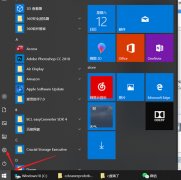
C盘变红了如何清理?C盘变红了的六种清理方法 发表评论共0条  没有更多评论了
没有更多评论了
评论就这些咯,让大家也知道你的独特见解 立即评论以上留言仅代表用户个人观点,不代表系统之家立场 |
【本文地址】